iOS 10 มาพร้อมกับคุณสมบัติใหม่ที่เป็นระเบียบสำหรับการรวบรวมภาพถ่ายเป็นภาพยนตร์สั้นหรือสไลด์โชว์ที่เรียกว่า ความทรงจำ. ภาพถ่ายที่รวมอยู่ในภาพยนตร์สั้นเหล่านี้คือเพิ่มขึ้นตามเวลาและสถานที่ที่ถูกถ่าย ผู้ใช้สามารถกำหนดอารมณ์สำหรับเพลงประกอบและเพิ่มความเร็วหรือชะลอการเปลี่ยนแปลงของภาพถ่าย หากคุณใช้งาน iOS 10 (เบต้า) ให้ไปที่แอปรูปภาพทันทีและไปที่แท็บ "ความทรงจำ" ที่เพิ่งเพิ่มเข้าไปใหม่ คุณสามารถดูภาพยนตร์สองสามเรื่องแรกที่สร้างขึ้นโดยอัตโนมัติ อาจเป็นไปได้ว่าจะมีการรวมรูปภาพที่คุณถ่ายเมื่อปีที่แล้วและอาจสร้างอีกสองหรือสามภาพโดยใช้รูปภาพที่ถ่ายในสถานที่เดียวกันหรือภายในกรอบเวลาที่แน่นอน ความทรงจำนั้นไม่ใช่สิ่งที่สร้างขึ้นโดยอัตโนมัติทั้งหมด ผู้ใช้มีอิสระในการเลือกรูปภาพที่ควรใช้ในหน่วยความจำและสิ่งที่ควรเรียก นี่คือคู่มือฉบับสมบูรณ์ของคุณสำหรับการสร้างแก้ไขการดูและการแบ่งปันและการส่งออกความทรงจำใน iOS 10
การสร้างความทรงจำ
หากต้องการสร้างความทรงจำให้เปิดแอพ Photos แล้วไปที่แท็บ "อัลบั้ม" แตะปุ่มบวกที่ด้านบนซ้ายและสร้างอัลบั้มใหม่ ตั้งชื่ออัลบั้มตามที่คุณต้องการให้เรียกใช้หน่วยความจำ ชื่ออัลบั้มและวันที่ของภาพถ่ายที่อยู่ในหน่วยความจำกลายเป็นชื่อเปิดของหน่วยความจำ
เมื่อคุณสร้างอัลบั้มใหม่คุณจะถูกขอให้เพิ่มรูปถ่ายมัน เลือกรูปภาพที่คุณต้องการรวมไว้ในหน่วยความจำ คุณสามารถเพิ่ม / ลบออกได้ในภายหลังหากคุณไม่ต้องกังวลหากคุณพลาดบางส่วนหรือเพิ่มหนึ่งรายการมากเกินไป
เปิดอัลบั้มที่คุณเพิ่งสร้างขึ้นแล้วแตะวันที่ช่วงที่แสดงสำหรับภาพถ่าย คุณจะเห็นรูปขนาดย่อของหนึ่งในรูปภาพในอัลบั้มที่มีไอคอนเล่นอยู่ แตะเพื่อสร้างหน่วยความจำจากภาพถ่ายทั้งหมดในอัลบั้มปัจจุบัน ใช้เวลาเพียงไม่กี่วินาที หากคุณไม่แตะรูปขนาดย่อหน่วยความจำจะไม่ถูกสร้างขึ้น

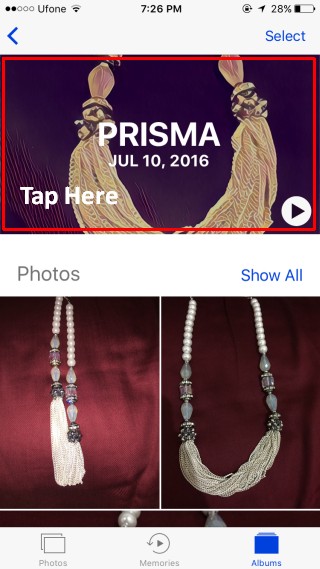
iOS 10 จะไม่สร้างหน่วยความจำโดยอัตโนมัติสำหรับอัลบั้มยกเว้นว่าคุณบอกไว้เป็นพิเศษ สิ่งนี้ทำเพื่อหลีกเลี่ยงการใช้พื้นที่ที่ไม่จำเป็น เลื่อนลงไปที่ส่วนท้ายสุดของอัลบั้มแล้วแตะตัวเลือก "เพิ่มในความทรงจำ"
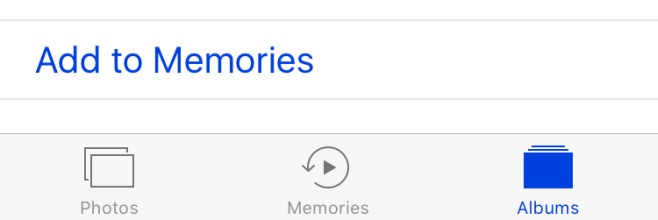
การแก้ไขความทรงจำ
เมื่อสร้างหน่วยความจำแล้วคุณสามารถเปลี่ยนความยาวเพลงและภาพถ่ายที่รวมอยู่ในอัลบั้ม คุณสามารถเข้าถึงความทรงจำจากภายในอัลบั้มที่สร้างขึ้นหรือจากแท็บ "ความทรงจำ" เฉพาะในแอปรูปภาพ เลือกหน่วยความจำและเล่น หยุดมันทันทีหลังจากนั้นเพื่อให้คุณสามารถเริ่มแก้ไข
หากต้องการเปลี่ยนความยาวให้ใช้ ‘short’, ‘Medium’และตัวเลือก "ยาว" หากมีภาพถ่ายในอัลบั้มน้อยเกินไปคุณอาจไม่เห็นตัวเลือก "ปานกลาง" และ "ยาว" หากคุณต้องการตั้งความยาวของหน่วยความจำลงไปไม่กี่วินาทีให้แตะปุ่มการตั้งค่าที่ด้านล่างขวา แตะ "ระยะเวลา" และตั้งค่าความยาวของหน่วยความจำ
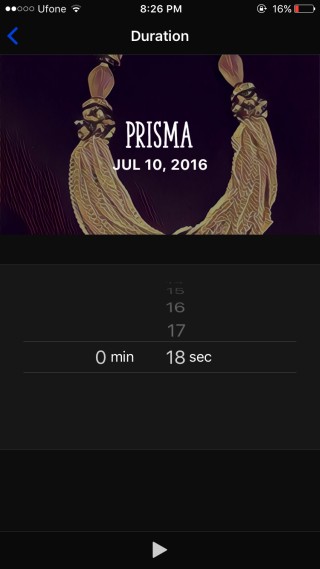
ในการแก้ไขเพลงคุณมีสามตัวเลือก คุณสามารถใช้หนึ่งในแทร็กเพลงที่รวมอยู่ในคุณสมบัติความทรงจำคุณสามารถใช้เพลงจากคลังเพลงของคุณหรือคุณสามารถลบเพลงทั้งหมด แทร็กเพลงที่มาพร้อมกับความทรงจำทั้งหมดสอดคล้องกับ 'อารมณ์' เช่น 'Dreamy' และ 'Sentimental' ปัดไปตามแถบอารมณ์เพื่อเปลี่ยนเพลง
ในการเพิ่มเพลงจากคลังเพลงของคุณให้แตะปุ่มการตั้งค่าที่ด้านล่างขวา ข้างในคุณจะเห็นตัวเลือกสำหรับการเข้าถึง 'คลังเพลง' หากคุณต้องการลบเพลง / เสียงทั้งหมดออกจากหน่วยความจำให้เลือก "ไม่มี"
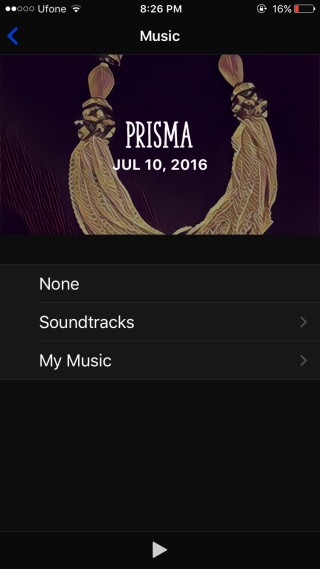
ในการเพิ่มหรือลบภาพถ่ายออกจากหน่วยความจำให้แตะที่ปุ่มการตั้งค่าที่ด้านล่างขวาและแตะ ‘รูปภาพและวิดีโอ’ ใช้ปุ่มบวกที่ด้านล่างซ้ายเพื่อเพิ่มรูปภาพและปุ่มลบที่ด้านล่างขวาเพื่อลบออก
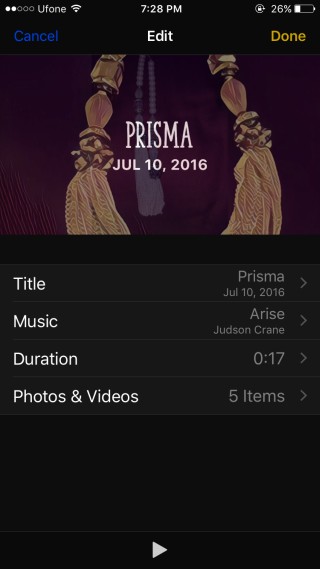

การดูและการแบ่งปันความทรงจำ
ความทรงจำทั้งหมดที่คุณสร้างสามารถดูได้จากภายในอัลบั้มที่พวกเขาสร้างขึ้นและจากแท็บ "ความทรงจำ" ตรวจสอบให้แน่ใจว่าคุณเพิ่มหน่วยความจำใน "ความทรงจำ" หลังจากสร้าง ในการแชร์หน่วยความจำให้แตะปุ่มแชร์ที่ด้านล่างซ้ายและเลือกจากหนึ่งในแอพที่คุณต้องการแชร์ หน่วยความจำสามารถส่งผ่าน iMessage, อีเมล, โพสต์ไปที่ Facebook และอัปโหลดไปยัง Dropbox และ Instagram
ส่งออกหน่วยความจำ
หากต้องการส่งออกหน่วยความจำเป็นวิดีโอให้แตะปุ่มแชร์ที่ด้านล่างซ้ายและเลือกตัวเลือก "บันทึกวิดีโอ" หน่วยความจำจะถูกบันทึกไว้ในอัลบั้ม "วิดีโอ" เป็นไฟล์ MOV

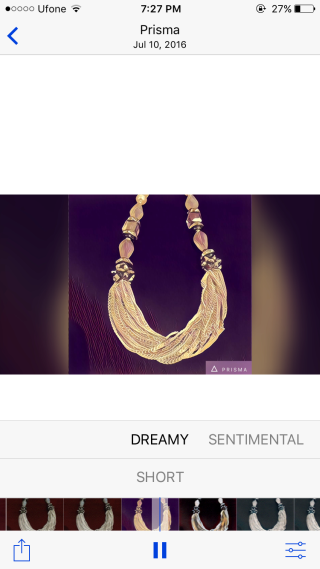












ความคิดเห็น